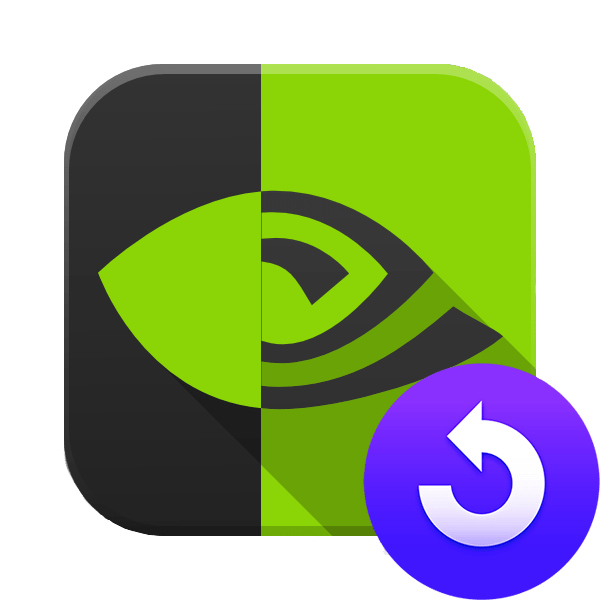Зміст

Графічний адаптер або відеокарта є одним з найбільш важливих компонентів будь-якого комп'ютера. Це пристрій забезпечує можливість виведення зображення на екран монітора, але стабільне функціонування неможливо без спеціалізованого ПЗ, іменованого драйвером. Сьогодні ми розповімо про його пошуку і установці для одного конкретного відеоадаптера.
Завантажуємо драйвера для GeForce GTS 450
GTS 450 – графічна карта NVIDIA, яка незважаючи на свій вік, все ще добре справляється з основними завданнями і навіть нормально себе показує в багатьох іграх. Як і для будь-якого комп'ютерного обладнання, завантажити драйвера для цього відеоадаптера можна декількома способами. Розглянемо всі їх в логічному порядку.
Спосіб 1: Офіційний веб-сайт NVIDIA
Пошуки будь-якого ПО, в тому числі і драйвера графічної карти, слід починати саме з офіційного веб-сайту. Такий підхід-єдина гарантія того, що буде завантажена актуальна версія софта, точно сумісного з вашою системою і не містить вірусів. Щоб завантажити драйвер для GeForce gts 450 від NVIDIA, необхідно дотримуватися наступного алгоритму дій:
- Переходимо до розділу «драйвери» сайту компанії-виробника.
- У кожному з представлених тут пунктів виставляємо параметри так, як це показано нижче.
- Натискання кнопки»пошук"
перенаправить вас на сторінку завантаження драйвера, де також будуть представлені загальні відомості про його поточну версію. У вкладці
" особливості випуску»
можна ознайомитися з інформацією про те, які зміни містило Останнє оновлення – так, в даному випадку це оптимізація під недавно вийшов Far Cry 5.
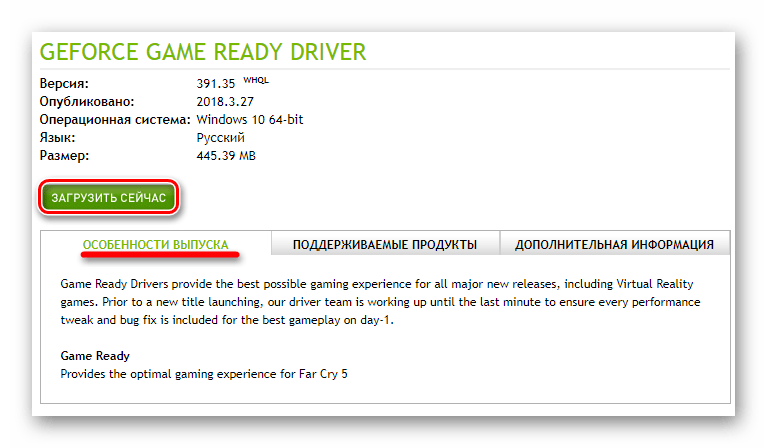
Завантажити драйвер можна вже зараз, натиснувши відповідну кнопку, але перш рекомендуємо переконатися в тому, що на попередньому етапі всі параметри були вказані правильно. Для цього переходимо у вкладку " підтримувані продукти» і в списку з назвою «GeForce 400 Series» знаходимо безпосередньо GTS 450. Упевнившись в наявності цієї моделі в списку, натискаємо розташовану трохи вище зелену кнопку " Завантажити зараз» .
- Приймаємо умови угоди, яке при бажанні можна вивчити (підкреслена на зображенні посилання).
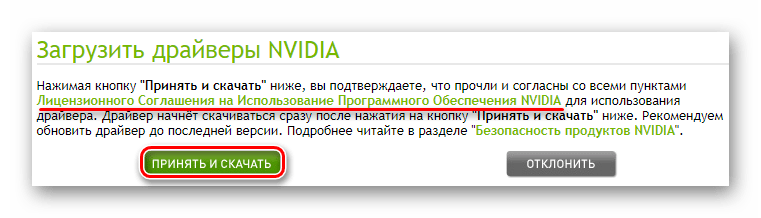
Натискання кнопки " Прийняти та завантажити» ініціює довгоочікуваний процес завантаження драйвера відеокарти.
- Коли виконуваний файл буде завантажений, виконуємо його запуск.
- Після ініціалізації програми NVIDIA нам з вами буде запропоновано вказати шлях для збереження компонентів ПЗ. Рекомендуємо нічого не тут міняти, але при необхідності ви можете клікнути по значку папки, задати інше місце розташування і тільки потім натиснути «ОК»
.
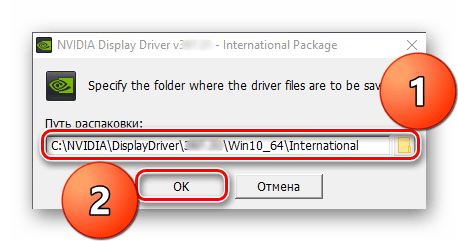
Відразу ж після цього почнеться процедура розпакування і збереження всіх файлів в зазначену директорію.
- Після завершення цього процесу запуститься перевірка системи на сумісність. Як і у випадку з попереднім вікном, на даному етапі необхідно просто почекати.
- Переконавшись в сумісності ПО, ОС і відеоадаптера, установник запропонує нам ознайомитися з ліцензією NVIDIA. Можете вивчити його зміст і тільки потім прийняти, а можете просто натиснути «приймаю. Продовживши» .
- Тепер нам з вами необхідно визначити " параметри встановлення» . Рекомендований розробником варіант «Експрес» має на увазі автоматичну інсталяцію всіх програмних компонентів і не вимагає нашої участі в процесі. »Вибіркова" ж надає можливість визначення додаткових параметрів. Саме цей варіант, зважаючи на наявність певних нюансів, ми і розглянемо.
- Параметри вибіркової установки включають в себе наступні пункти:
- " Графічний драйвер» &8212; з очевидних причин відмовитися від його інсталяції не можна.
- «NVIDIA GeForce Experience» &8212; фірмове додаток розробника, що містить в собі соціальний елемент і додатково дозволяє оптимізувати систему під підтримувані гри. Але найбільш цікава нам інша його можливість-автоматичний пошук оновлень драйвера, їх скачування і подальша установка в напівавтоматичному режимі. Якщо не хочете надалі завантажувати оновлення вручну, переконайтеся в наявності галочки біля цього ПЗ.
- " Системне програмне забезпечення PhysX» &8212; ще одна програма-оптимізатор, але вже більш вузьконаправлена. Якщо ви граєте у відеоігри і хочете, щоб відеокарта GeForce GTS 450 проявляла себе в повній мірі, встановлюйте і цей компонент.
- Крім іншого, NVIDIA, можливо, запропонує встановити аудіодрайвер і драйвер 3D. з цим по можете надходити виключно на власний розсуд. Перший можна відзначити, другий – необов'язково.
- " виконати чисту установку» &8212; корисна опція, якщо ви плануєте інсталювати драйвер начисто, попередньо позбувшись від його старих версій. Допоможе уникнути конфліктів і збоїв або виключити їх в цілому, якщо такі вже були.
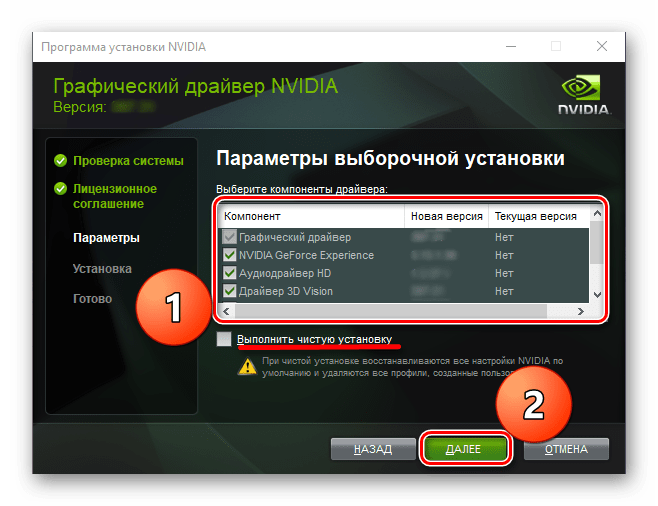
Визначившись з усіма параметрами, натискаємо на кнопку»далі" .
- Нарешті-таки запуститься процедура інсталяції, її прогрес буде відображатися в нижній частині вікна. Рекомендуємо на цей час припинити використовувати різні програми, особливо якщо вони вимогливі до ресурсів системи, також слід зберегти все, над чим ви працюєте. Будьте готові і до того, що екран пару-трійку раз згасне, а потім знову включиться – це природне і навіть обов'язкове явище при установці графічного драйвера.
- Процес протікає у два етапи, і для завершення першого Потрібен перезапуск системи. Закрийте використовуване ПЗ, не забувши про збереження проектів, і натисніть " Перезавантажити зараз» . Якщо цього не зробити, Програма установки примусово перезавантажить ОС буквально через 60 секунд.
- Після перезапуску системи установка драйвера продовжиться автоматично, а вже через кілька секунд вам буде представлений звіт про виконану роботу. Ознайомтеся з ним і натисніть»закрити" . Якщо залишити позначки навпроти розташованих під вікном звіту пунктів, можна додати на робочий стіл ярлик GeForce Experience і відразу ж запустити цю програму.
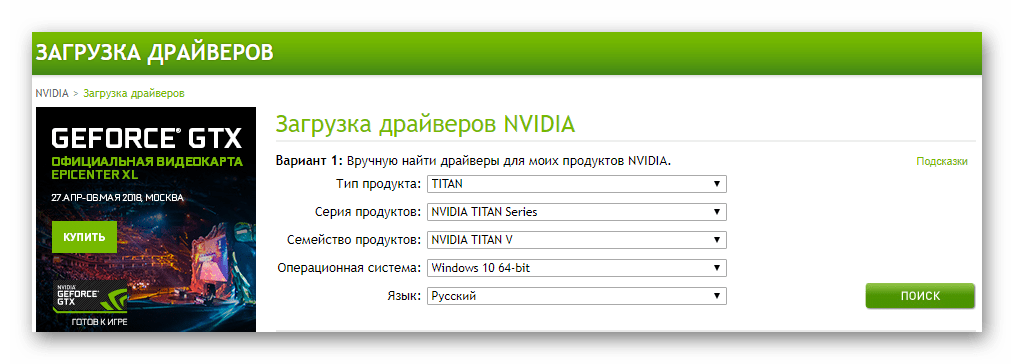
Примітка: у нашому прикладі використовується комп'ютер під управлінням Windows 10 64 bit! Вам же необхідно вибрати версію і розрядність, яка відповідає вашій системі.
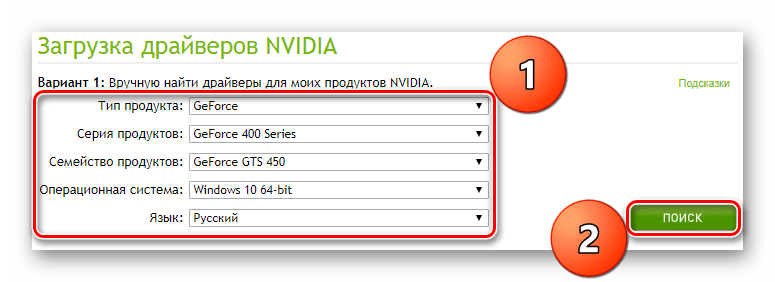
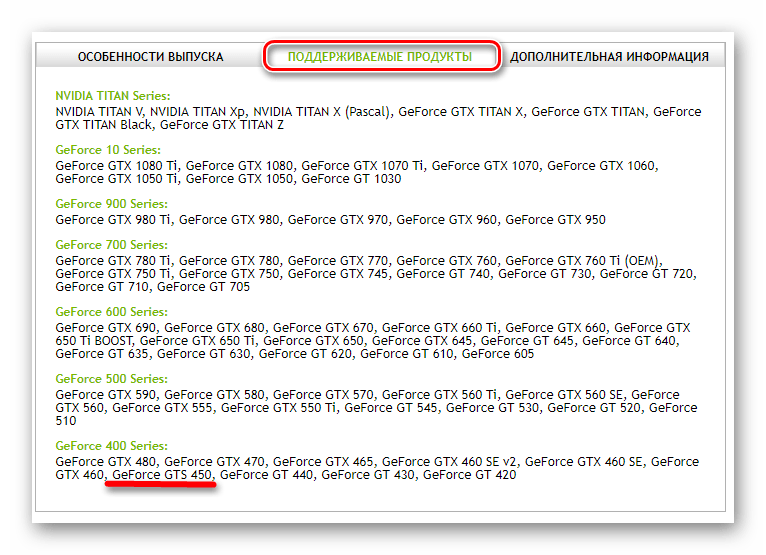
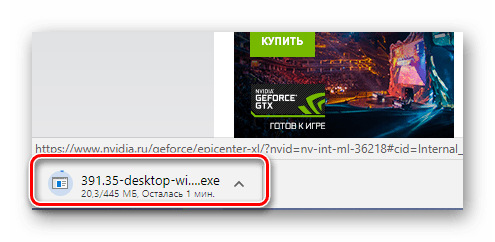
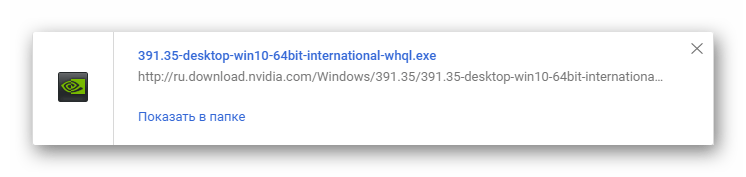
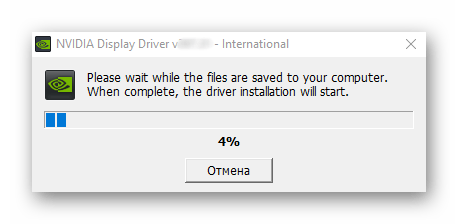
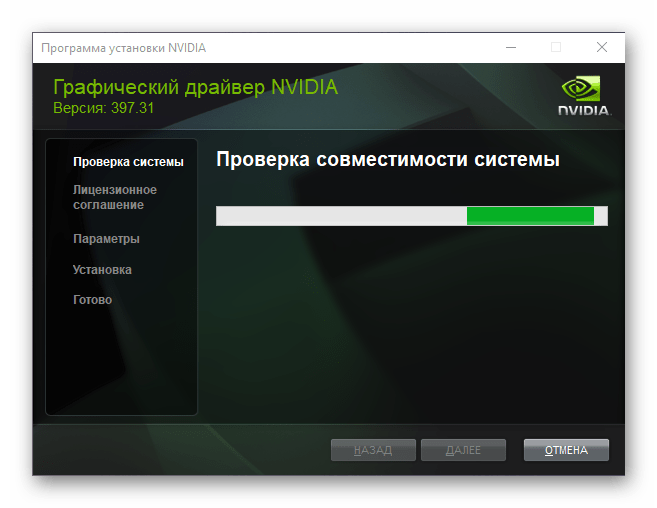

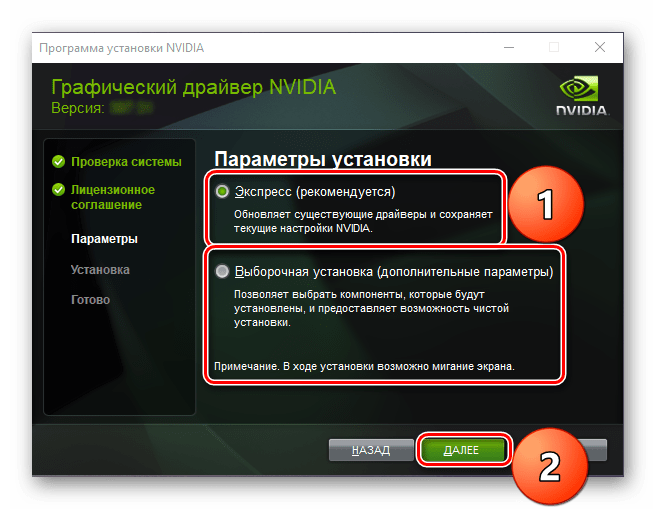
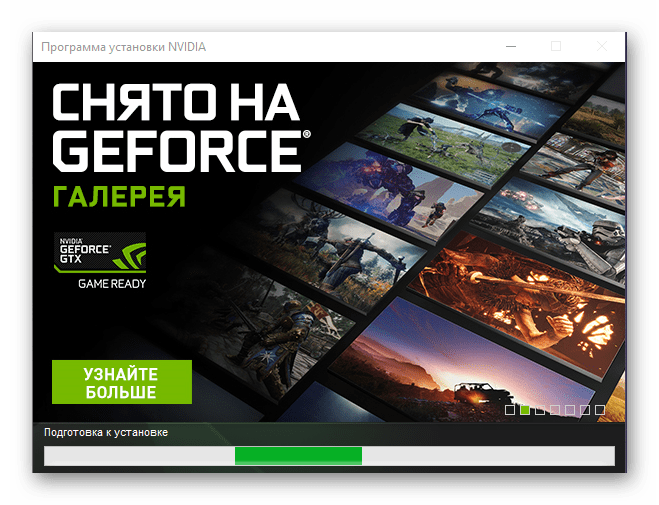
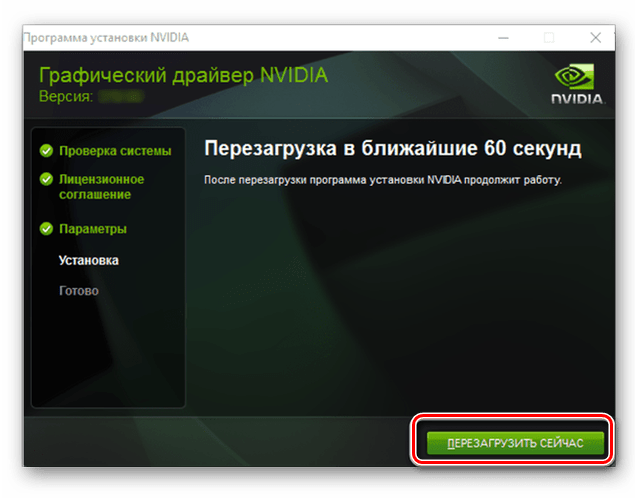
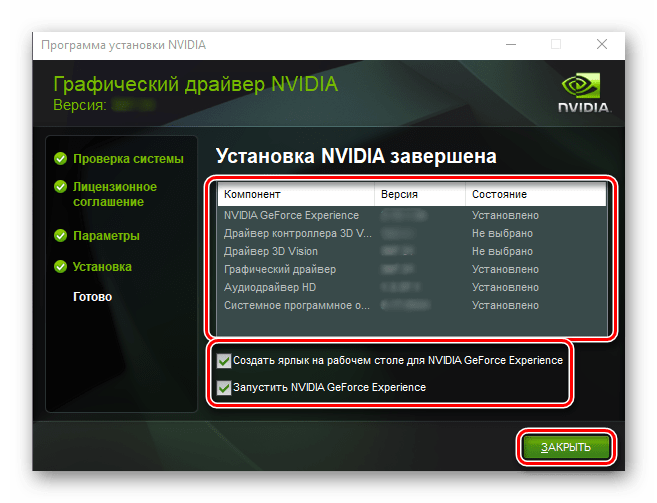
На цьому установку драйвера для NVIDIA GeForce GTS 450 можна вважати повністю завершеною. Процедура не найшвидша, та й вимагає певних дій, але складною її все ж важко назвати. Якщо ж цей варіант пошуку та інсталяції ПО для відеокарти вас не влаштовує або ви просто хочете дізнатися про інші існуючі методи, пропонуємо ознайомитися з продовженням нашої статті.
Спосіб 2: онлайн-сервіс NVIDIA
Вищеописаний метод пошуку драйвера можна трохи скоротити, виключивши необхідність самостійного вибору параметрів відеоадаптера. Допоможе нам в цьому спеціальна сторінка зі «сканером», яка є на сайті NVIDIA. Веб-сервіс здатний визначити тип, серію і сімейство продукту, а також параметри використовуваної ОС. Плюс такого підходу в тому, що він виключає можливість помилки і може бути застосований навіть тоді, коли Користувач не знає нічого про свою відеокарту, крім як назви виробника.
Читайте також: як дізнатися модель відеокарти
Примітка: описаний нижче метод НЕ може бути реалізований в Google Chrome , Chromium та інших веб-браузерах, заснованих на цьому ж движку. Скористайтеся стандартними рішеннями у вигляді Internet Explorer АБО Microsoft Edge або браузерами Opera , Mozilla Firefox і іншими, що використовують власні розробки.
- За посиланням переходимо до онлайн-сервісу NVIDIA
і чекаємо завершення перевірки системи.
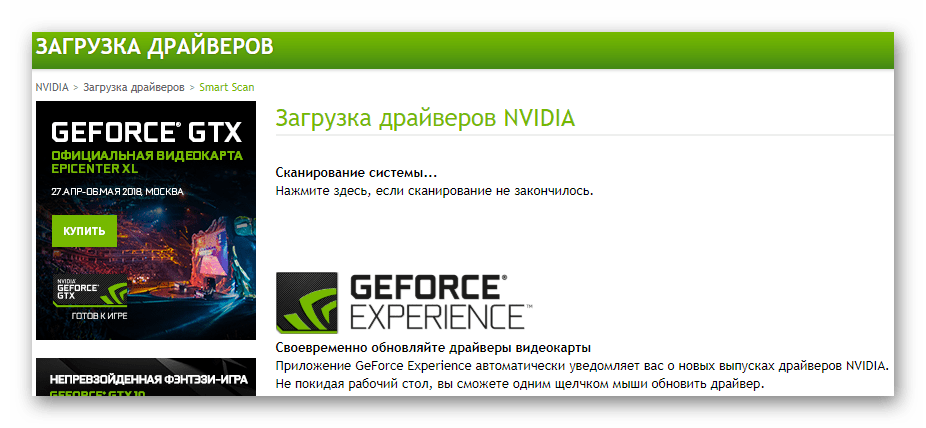
Можливо, у спливаючому вікні потрібно дати згоду на використання Java . Після цього переходите до наступного пункту поточного способу.
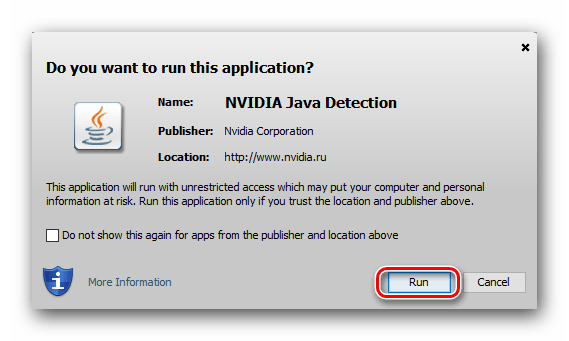
У разі відсутності Джави знадобиться виконати наступне:
- Для переходу на сторінку завантаження клікніть по значку з лого компанії.
- Натисніть «Завантажити Java безкоштовно» .
- На наступній сторінці натисніть " погодитися і почати ... » .
- Інсталятор Java буде завантажений. Запустіть його і інсталюйте в систему, дотримуючись підказок покрокового майстра. Після виконання процедури потрібно перезапустити браузер і знову відвідати сторінку онлайн-сканера.
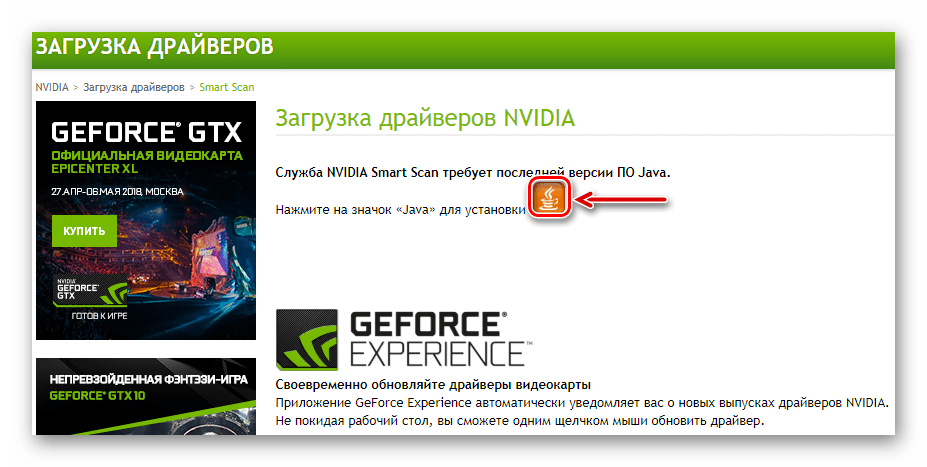
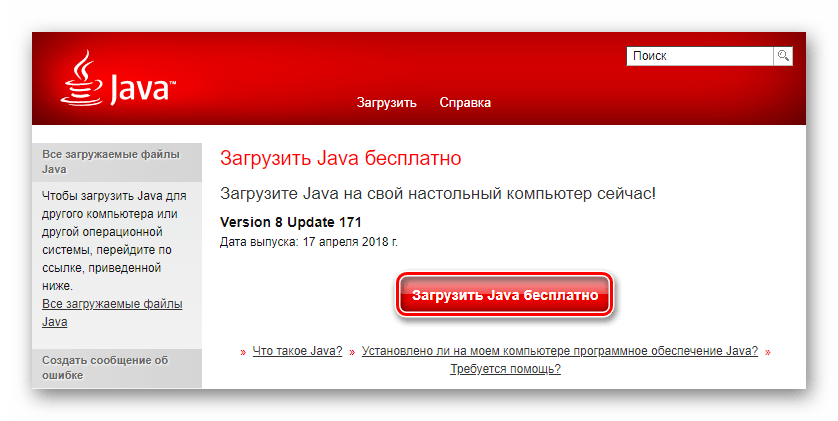
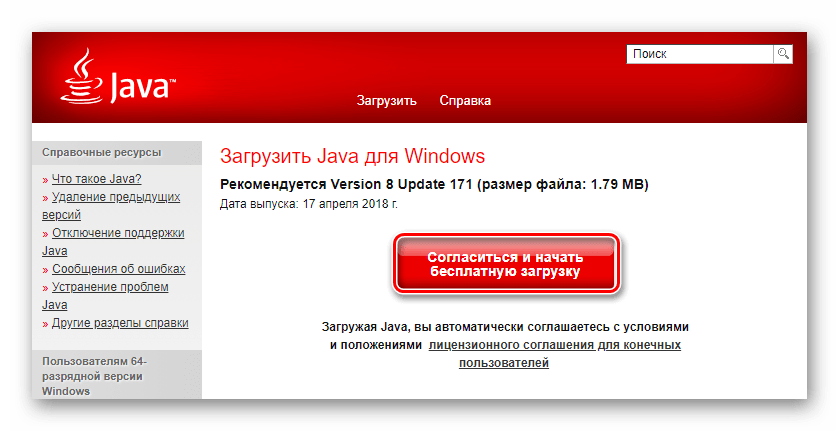
- Після перевірки ОС веб-сервіс NVIDIA запропонує завантажити драйвер, призначений безпосередньо для вашого адаптера. Натиснути «Download» .
- На сторінці Ліцензійної угоди прийміть її, натиснувши відповідну кнопку. Безпосередньо після цього почнеться скачування по.
- Подальші дії аналогічні пунктам 5-13 першого способу цієї статті – просто запустіть скачаний установник і дотримуйтеся підказок.
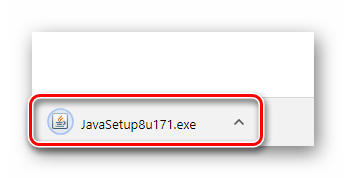
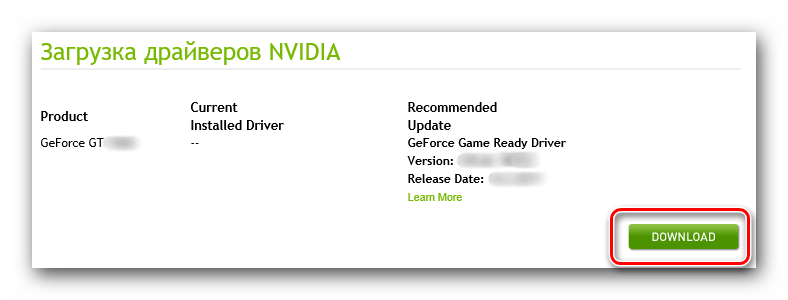
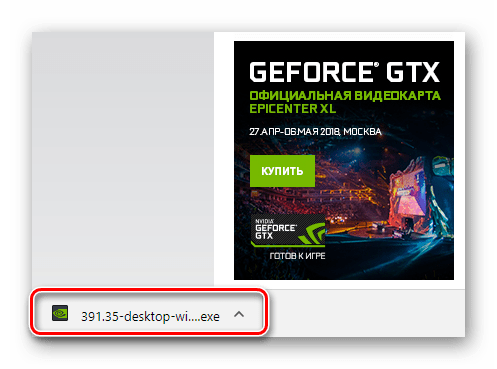
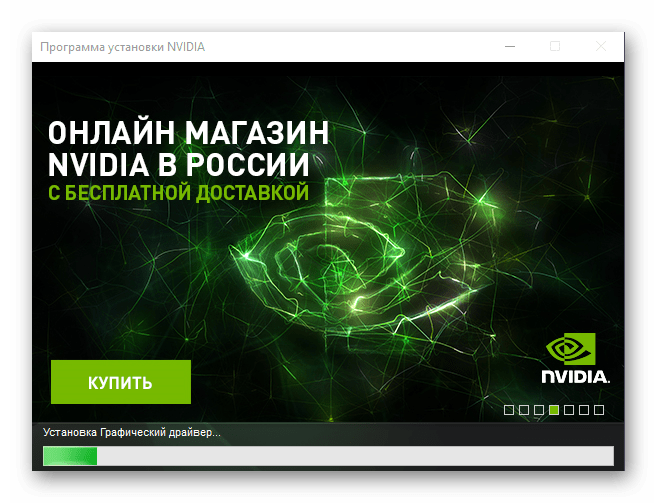
Читайте також: оновлення Java на комп'ютері з Windows 7
Ось ми і розглянули другий з декількох можливих варіантів пошуку драйвера для відеоадаптера GeForce gts 450. Від першого він практично не відрізняється, але якщо у вашій системі присутній Джава, використання онлайн-сканера дозволить трохи скоротити витрачається на весь процес час.
Спосіб 3: GeForce Experience від NVIDIA
Розглядаючи перший спосіб, ми згадували фірмовий додаток GeForce Experience, як і його основні, а також додаткові можливості. Якщо це софт вже встановлений, з його допомогою ви зможете не Завантажити, але оновити присутній в системі драйвер для NVIDIA GeForce GTS 450. Процедура дуже проста, що вимагає від вас буквально декількох кліків мишкою. Більш детально про все це можна дізнатися з нашого окремого матеріалу.
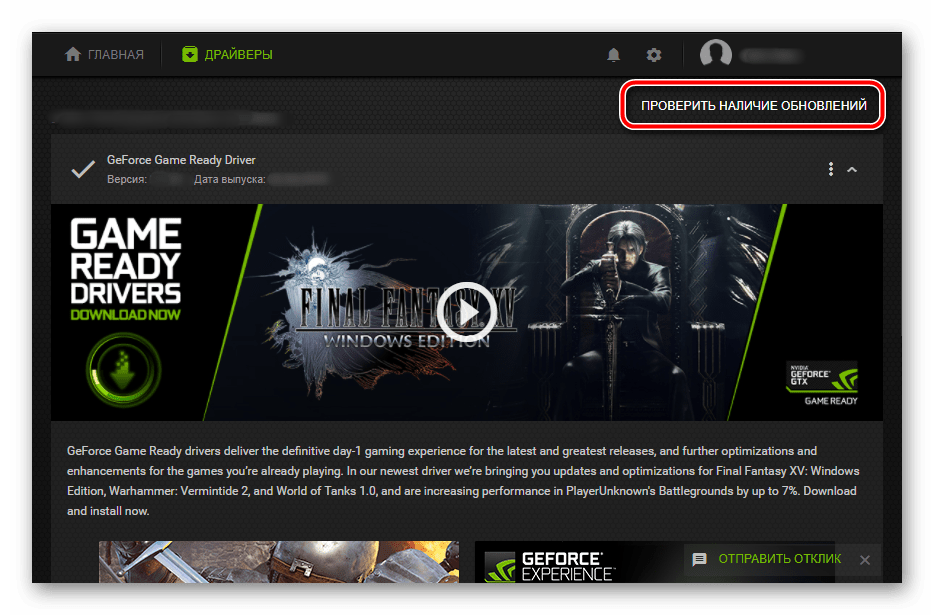
Детальніше: завантаження та встановлення оновлень драйверів у GeForce Experience
Спосіб 4: спеціалізований софт
Сторонні розробники програмного забезпечення пропонують чимало функціональних рішень для автоматичного апдейта драйверів. Крім своєї основної функції, такий софт може самостійно встановлювати ті програмні компоненти, що відсутні в системі. З детальним оглядом таких програм ви можете ознайомитися за наступним посиланням.

Детальніше: програми для автоматичного встановлення та оновлення драйверів
Всі ці додатки функціонують за абсолютно ідентичним принципом, але є у них і значущі відмінності. Полягають вони не стільки в зовнішньому вигляді і зручності використання, скільки в обсязі власної бази даних, що куди більш важливо. Так, найпопулярнішою програмою, що підтримує практично будь-яке залізо і містить набір необхідних для його роботи драйверів, є DriverPack Solution . Роботі з нею присвячений окремий матеріал у нас на сайті. Рекомендуємо також звернути увагу на Driver Booster і DriverMax , які лише частково поступаються лідеру сегменту.
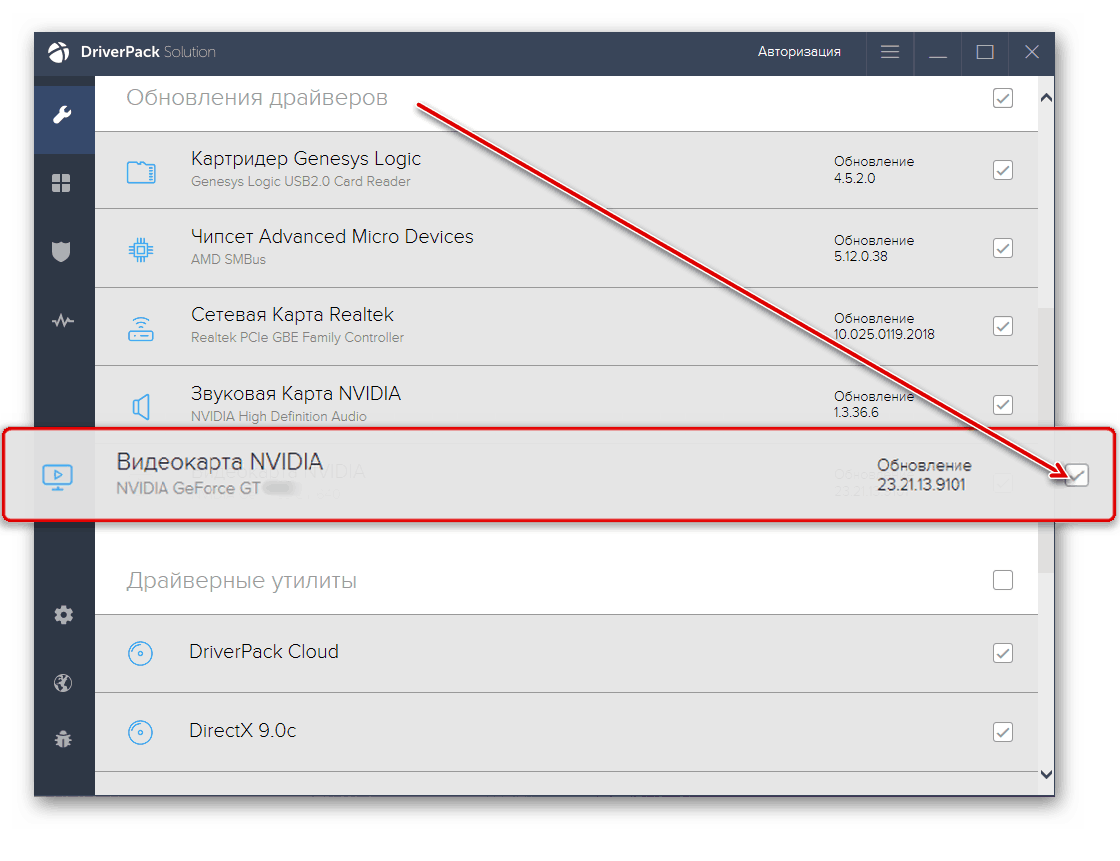
Детальніше:
пошук та встановлення драйверів за допомогою DriverPack Solution
як оновити або встановити драйвер відеокарти в DriverMax
Спосіб 5: ідентифікатор обладнання
Виробники заліза для комп'ютерів і ноутбуків, крім загальновідомого найменування, наділяють свої продукти ще й оригінальним кодовим номером – ідентифікатором обладнання. Це унікальний ID, що належить конкретному обладнанню, за допомогою якого можна досить легко відшукати необхідний драйвер. У відеокарти GeForce GTS 450 ID має наступне значення.
PCI\VEN_10DE&DEV_0DC5
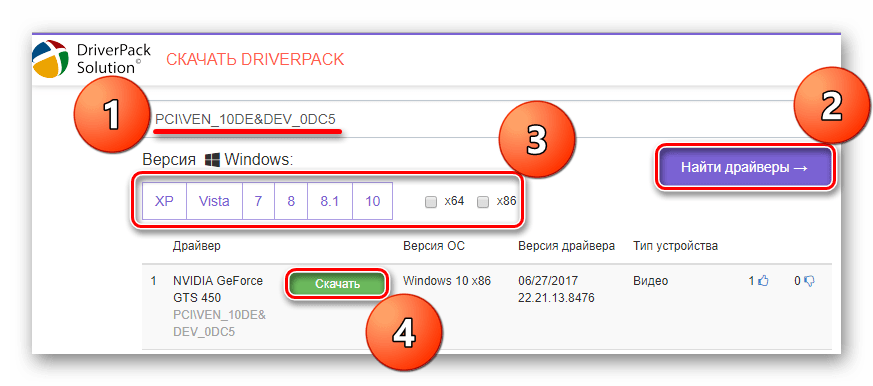
Виділіть і скопіюйте цей ідентифікатор, а потім перейдіть на один із спеціалізованих веб-сайтів і вставте значення в рядок пошуку. Перш ніж запустити пошук (хоча можна і після нього), вкажіть версію і бітність використовуваної Windows. Драйвер буде знайдений практично миттєво, після чого вам залишиться його завантажити. Детальніше про те, як дізнатися ID і скористатися ним для пошуку, ми розповідали в окремій статті.
Детальніше: як знайти і завантажити драйвер по ID
Спосіб 6 « "Диспетчер пристроїв" в ОС Windows
Наостанок коротко розповімо про найпростішому і при цьому доступному кожному користувачеві методі – використання стандартних засобів операційної системи. Звернувшись в «Диспетчер пристроїв» , можна не тільки оновити вже встановлені драйвера, але і завантажити, а потім встановити ті, що на даний момент відсутні в ОС. Працює цей розділ Windows як в автоматичному, так і в ручному режимі – перший використовує для пошуку власну базу даних Microsoft, другий же дозволяє вказати шлях до вже наявного файлу драйвера.
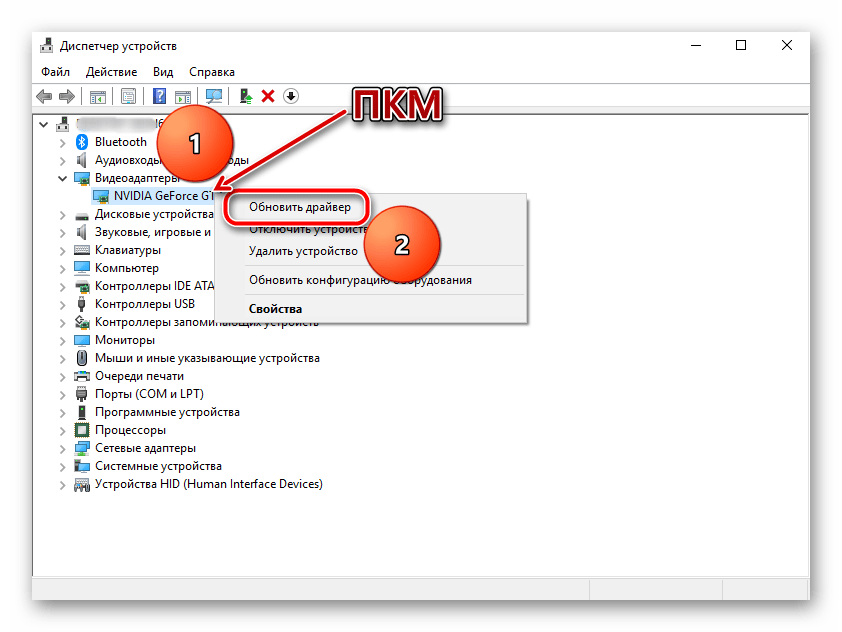
Правда, є у такого підходу один недолік – з його допомогою можна встановити тільки сам драйвер, причому не завжди актуальною версією і вже точно без додаткового ПЗ. І все ж, якщо ви не бажаєте відвідувати різні веб-сайти, завантажувати якісь додатки від виробника або сторонніх розробників, рекомендуємо ознайомитися з нашим матеріалом про " диспетчері пристроїв» .
Детальніше: Установка драйверів стандартними засобами Віндовс
Висновок
Ми детально розглянули всі існуючі методи пошуку і завантаження драйвера для відеоадаптера GeForce gts 450, розробленого NVIDIA. У статті було розказано і про те, як виконати його інсталяцію. Яким з шести доступних методів скористатися, вирішувати вам-всі вони безпечні і дуже прості у виконанні.